怎樣使用macOS 的Universal Control 通用控制功能?
- 王林轉載
- 2023-04-15 20:40:011812瀏覽
macOS Monterey 12.3開始正式引進Universal Control 通用控制功能,透過此功能,使用者可以Mac 的鍵盤、鼠標操控Mac 附近的iPad 或其他Mac。而使用者更可從在不同裝置之中以拖放方式傳送檔案。
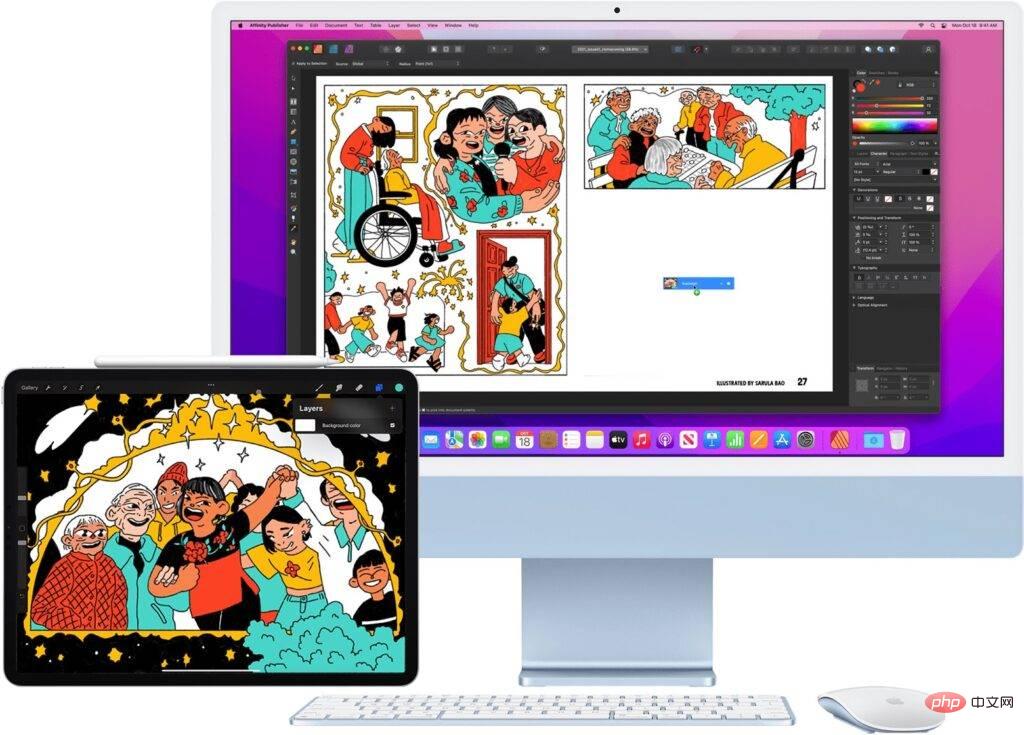
系統需求量
使用通用控制Universal Control 功能是有一定的系統需求。
蘋果
- MacBook 2016 或之後
- MacBook Pro 2016 或之後
- MacBook Air 2018 或之後
- Mac mini 2018 或之後
- iMac 2017 或之後
- iMac (Retina 5K 27 吋2015 後期)
- iMac Pro 2017
- Mac Pro 2019 或之後
iPad
- iPad Pro
- iPad 第六代或之後
- iPad Air 第三代或之後
- iPad mini 第五代或之後
啟用Universal Control 條件
- 裝置必須以同一個Apple ID 帳號登入。
- 裝置之間必須在10 公尺範圍內。
- 裝置必須啟用藍牙、WiFi 及HandOff(接手)功能。
- 啟用此功能時,iPad 不能夠進行熱點分享。
- macOS 啟用Universal Control 通用控制
設定Universal Control 功能
1:進入macOS 內的設置,選取「顯示器」。
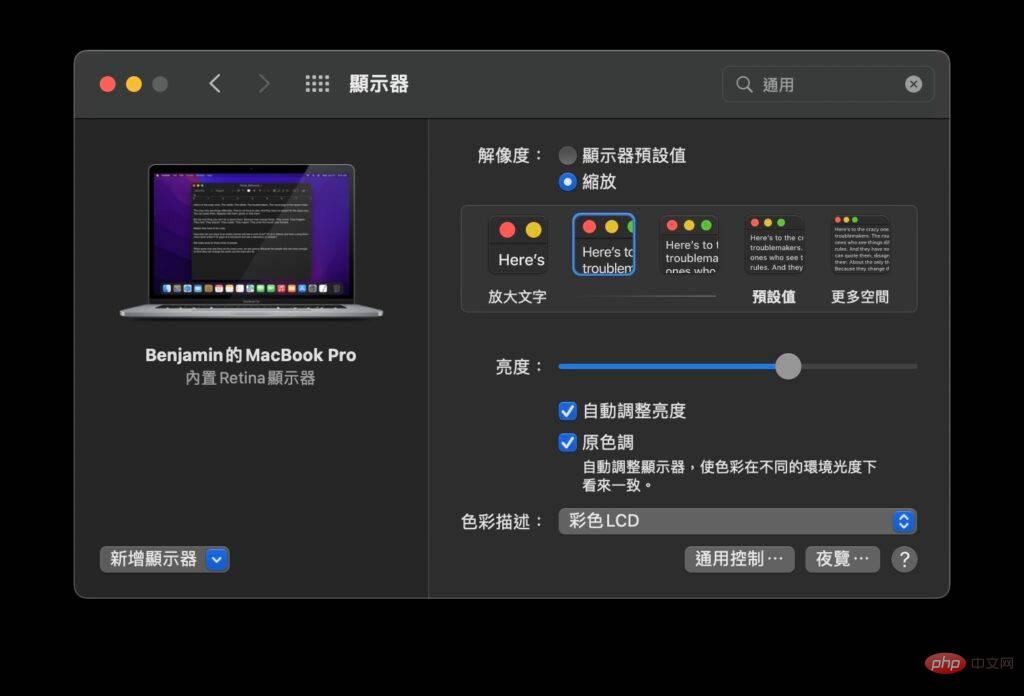
2:選右下方的「通用控制」。
3:選「允許遊戲和鍵盤在任何附近的Mac 或iPad 之間移動」。
4:選「移除顯示器邊緣以連接附近的Mac 或iPad。
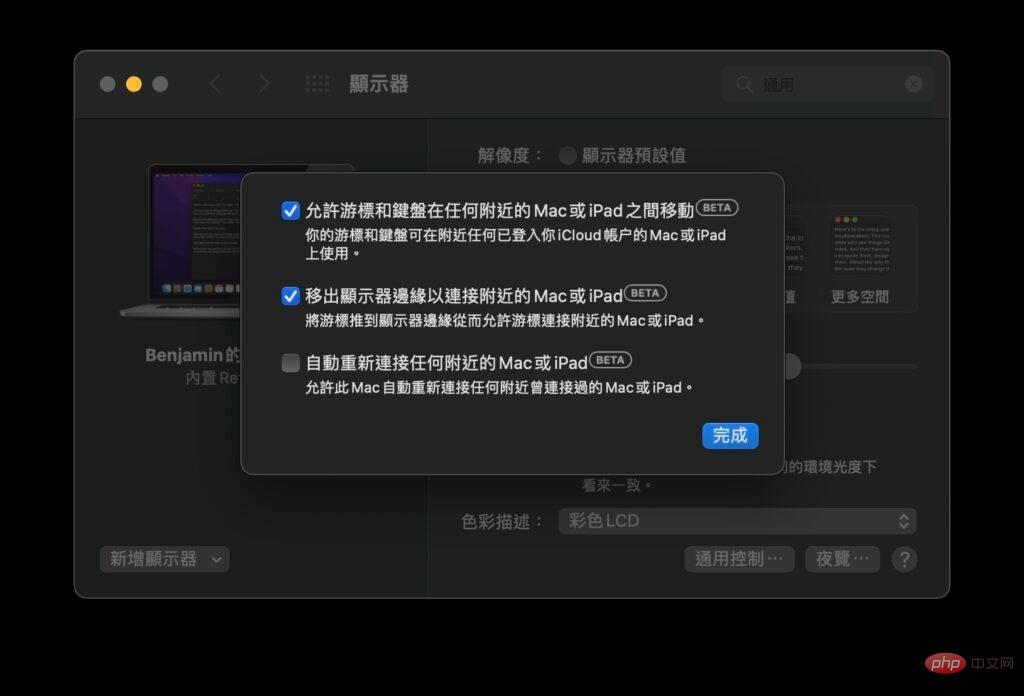
以上是怎樣使用macOS 的Universal Control 通用控制功能?的詳細內容。更多資訊請關注PHP中文網其他相關文章!
陳述:
本文轉載於:yundongfang.com。如有侵權,請聯絡admin@php.cn刪除

